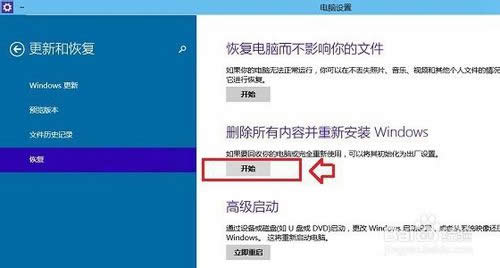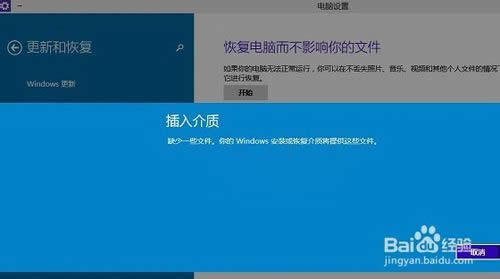新系统Windows10回到初始状态办法
发布时间:2022-04-20 文章来源:xp下载站 浏览: 57
|
系统软件是指控制和协调计算机及外部设备,支持应用软件开发和运行的系统,是无需用户干预的各种程序的集合,主要功能是调度,监控和维护计算机系统;负责管理计算机系统中各种独立的硬件,使得它们可以协调工作。系统软件使得计算机使用者和其他软件将计算机当作一个整体而不需要顾及到底层每个硬件是如何工作的。 win10回到初始状态实际上就是win10恢复出厂设置了,当Win10系统出现严重错误或者电脑特别卡的时候,我们可以通过win10回到初始状态来解决问题,而无需重装系统。下面就是win10恢复出厂设置图文教程了,看完了之后对你是一定有帮助的。 win10恢复出厂设置方法: 打开Win10左下角的“开始菜单”然后选择进入【电脑设置】。 进入电脑设置之后,我们再点击进入左侧底部的【更新和恢复】设置,如下图所示。
然后在Win10更新和恢复设置中,再选择【恢复】。 接下来我们再点击“删除所有内容并重新安装Windows”下方的【开始】,如下示意图。
到这里需要注意的是,这里需要用到此前安装Win10的镜像文件,由于小编电脑此前是使用U盘安装的,镜像文件都在U盘中,而Win10恢复出厂设置需要用到拷贝镜像中的文件,因此会提示:“缺少一些文件”,如下图所示。
之后,将此前安装Win10的U盘插入电脑,再次进行恢复操作,接下来就可以看到如下“初始化”设置了,然后我们点击【下一步】即可,如下图所示。 Ps.如果电脑中有此前的Win10系统镜像文件,就无需插入安装Win10的U盘。 接下来会进入“你的电脑有多个驱动器”设置选项,这里有【仅限安装Window驱动器】和【所有驱动器】两个选项,大家可以根据自己情况选择。一般我们选择第一项的【仅限安装Window驱动器】即可,如下图所示。
再下来还有其他一些选择项目,我们按照提示选择即可。最后会进入【准备就绪,可以初始化电脑】提示,我们点击【初始化】就可以了,如下图所示。
最后电脑会自动重启,重启电脑后会进入“正在重置电脑(进度百分比提示)”界面,这过程需要较长一段时间,期间还会自动重启2次。如果是笔记本用户,最好是确保电池电量充足或者连接电源适配器进行。 新系统win10回到初始状态方法的全部内容介绍到此就结束了,win10恢复出厂设置等待较长一段时间后,然后完成后Win10就可以成功恢复到出厂设置了,最终进入系统设置界面,这里就和新安装的Win01初始设置是一样的,设置完成就可以进入新的Win10界面了。如果你还需要重装系统xp,请记得登录我们的官网观看教程! 系统软件一般是在计算机系统购买时随机携带的,也可以根据需要另行安装。 |
相关文章
下一篇:软碟通制作u盘打开设置步骤